Als u nog steeds een oude AOL-e-mailaccount bijhoudt of de provider gebruikt die uw ISP (internetprovider) u heeft gegeven, is het misschien tijd om over te schakelen naar Gmail. Gmail biedt enorm veel opslag (momenteel 10 GB en groeit), spamfilters op serverniveau, authenticatie in twee stappen en toegang vanaf elke webbrowser of elk mobiel apparaat. Met andere woorden, het is veilig, betrouwbaar en handig. En als u op om het even welke tijd op een tablet of smartphone verblijft, bieden de Gmail-apps een ongeëvenaarde ervaring.
Het migreren van je oude e-mailaccount naar Gmail is niet zo moeilijk en Gmail maakt het eigenlijk vrij pijnloos. Dus als u klaar bent om uw oude e-mail naar Gmail te migreren, meldt u zich dan aan voor uw gratis Gmail-account en gaat u vervolgens terug naar deze zelfstudie en volgt u de onderstaande stappen:
E-mail importeren
Uw oude e-mailberichten kunnen in Gmail worden geïmporteerd, zolang u ze niet van de mailserver hebt verwijderd. Op deze manier kun je al je oude berichten opslaan in Gmail voor latere referentie, terwijl je nieuwe berichten ontvangt op je nieuwe Gmail-adres.
Stap 1 : Ga naar Instellingen> Accounts en klik vervolgens onder "E-mail van andere accounts controleren (met POP3)" op "Voeg een POP3-mailaccount toe waarvan u de eigenaar bent".
Stap 2 : Voer het e-mailadres in van het account dat u wilt migreren (uw oude e-mailadres).
Stap 3 : Voer het wachtwoord in voor het e-mailaccount dat u migreert, evenals de POP-servernaam en het poortnummer van uw e-mailprovider. De POP-server van AOL is bijvoorbeeld "pop.aol.com" en Comcast's is "mail.comcast.net." Gmail voert de instellingen van bekende providers voor u in, maar als er problemen optreden, neemt u contact op met uw provider om te controleren of de instellingen correct zijn.
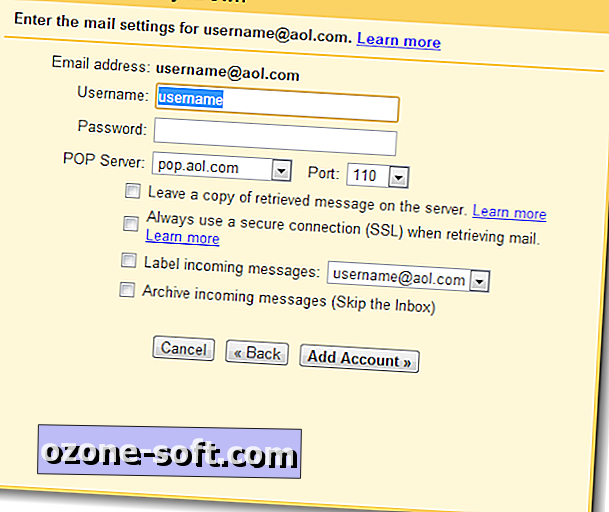
Stap 4 : Bepaal andere importinstellingen.
- Als u uw oude e-mailberichten wilt verwijderen van de server van uw oude accountprovider nadat Gmail deze heeft geïmporteerd, vinkt u het selectievakje aan.
- We raden aan om SSL te gebruiken om te controleren op nieuwe berichten. SSL is veiliger en zal u helpen beschermen wanneer u Gmail in openbare Wi-Fi-netwerken gebruikt.
- U kunt inkomende berichten labelen als u dat wilt. Het gebruik van het standaardlabel van uw oude e-mailadres kan u helpen oudere berichten een beetje gemakkelijker te vinden, maar dit is geheel aan u.
- Het archiveren van inkomende berichten is waarschijnlijk een goed idee, dus u vult uw Postvak IN niet met al uw oude e-mail.
Stap 5 : Klik op de knop Account toevoegen.
Stap 6 : Klik op "Ja" als u een aangepast Van-adres wilt instellen voor het account dat u zojuist hebt toegevoegd. Klik op "Nee" als u het aangepaste Van-adres niet wilt instellen of als u er later nog eens naar wilt terugkeren.
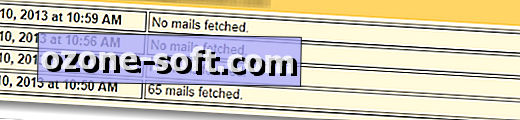
Stap 7 : Controleer uw e-mailhistorie om er zeker van te zijn dat uw berichten worden geïmporteerd. Ga terug naar Instellingen> Accounts en klik vervolgens onder "E-mail van andere accounts controleren (met POP3)" op "Geschiedenis bekijken".
Afhankelijk van de hoeveelheid oude e-mail die u hebt, duurt het importproces niet erg lang en moet de e-mailhistorie helpen bepalen of het proces is voltooid.
Nadat je hebt gecontroleerd of het importeren is voltooid, kun je het account uit Gmail verwijderen. Het zou echter geen kwaad om het ingeschakeld te laten, voor het geval je er in de toekomst nieuwe berichten zou krijgen. Als je zeker weet dat je het uit Gmail wilt verwijderen, ga je terug naar Instellingen> Accounts en klik je vervolgens onder 'E-mail van andere accounts controleren (met POP3)' op 'verwijderen' naast het account.
Contacten importeren
Als je maar een handvol contacten hebt in je oude e-mailaccount, is het waarschijnlijk OK om deze handmatig in te voeren in Gmail. Als u echter een groot aantal contactpersonen heeft, wilt u misschien proberen ze naar een CSV-bestand te exporteren (door komma's gescheiden waarden), zodat u ze naar Gmail kunt importeren. De stappen voor het exporteren van uw lijst met contactpersonen kunnen verschillen op basis van de e-mailprovider of e-mailclient. Nadat u uw contacten met succes naar een CSV-bestand hebt geëxporteerd, volgt u deze stappen:
Stap 1 : Klik op 'Gmail' in de linkerbovenhoek en kies 'Contactpersonen'.
Stap 2 : Klik op de knop 'Meer' en selecteer 'Importeren'.
Stap 3 : Klik op de knop "Bestand kiezen" om naar de locatie van uw CSV-bestand te bladeren en klik vervolgens op "Importeren".
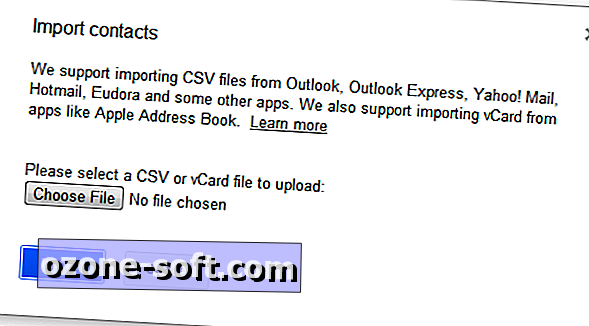
Wanneer het importproces is voltooid, geeft Gmail aan hoeveel contacten zijn geïmporteerd. Houd er rekening mee dat het importeren van CSV-bestanden soms kan worden geraakt of gemist. Gemeenschappelijke velden, zoals naam en adres, zullen waarschijnlijk prima importeren. Als uw oude lijst met contactpersonen echter foto's, bijlagen of andere ongebruikelijke velden bevat, worden ze mogelijk niet correct in Gmail geïmporteerd. Om extra voorzichtig te zijn, is het misschien een goed idee om een kopie van uw oude contactpersonen af te drukken om als back-up te bewaren, hetzij naar een PDF, hetzij naar echt papier.
Voordat u uw oude e-mailaccount verwijdert ...
Tenzij u betaalt voor uw oude e-mailaccount, kan het nuttig zijn om het voor een tijdje open te houden, ten minste totdat u absoluut zeker weet dat u al uw online accounts hebt bijgewerkt met uw nieuwe Gmail-adres. Sommige sites sturen een verificatie-e-mail naar uw oude e-mailadres voordat u deze naar het nieuwe adres kunt bijwerken.
Gerelateerde verhalen:
- Hoe Gmail te gebruiken met sneltoetsen
- Negen tips om e-mail snafus te voorkomen
- Hoe u het maximale haalt uit Google-taken in Gmail
- Snelle tip: start een pop-upvenster in Gmail
Overweeg ook om een autoresponder in te stellen voor een korte periode om uw contacten te laten weten dat u bent overgestapt op e-mailproviders. Sommige systemen verwijzen naar de autoresponderinstelling als een vakantiebericht. Als u alleen bepaalde contacten wilt laten weten en niet anderen, kunt u natuurlijk altijd een massale e-mail verzenden naar alleen de mensen die u op de hoogte wilt stellen. De juiste etiquette zou zijn om jezelf in het veld Aan: te plaatsen en je contacten in het veld Bcc: in te voeren.
Dat is het. Welkom bij Gmail, een moderne e-mailervaring. En als u een smartphone of tablet hebt, kunt u nu uw e-mail overal meenemen. Als u zelf een e-mailmigratietips heeft, kunt u deze met ons delen in de onderstaande opmerkingen.













Laat Een Reactie Achter